Comment réparer la prise audio ne fonctionne pas sur un ordinateur portable
Dépannage Pc / / August 04, 2021
Annonces
Il y a plusieurs occasions où vous pourriez avoir besoin de l'aide de la prise audio de votre ordinateur portable. Que vous travailliez sur un Mac ou un PC Windows, la prise audio peut cesser de fonctionner sans aucun avertissement configurable. Cela peut être une situation tragique lorsque vous enregistrez quelque chose d'important et que soudainement la prise audio ne fonctionne plus sur votre ordinateur portable.
Il existe plusieurs scénarios expliquant pourquoi la situation est causée, mais il s’agit très probablement d’un problème technique. J'ai récemment rencontré le même problème où j'ai connecté mon micro à la prise audio pendant mon cours en direct, et cela ne fonctionnait pas. Mais cela m'a fait réfléchir, quel est exactement le problème derrière la prise microphone?
Eh bien, la prise microphone et la prise audio sont les mêmes. Certains ordinateurs portables ont une prise audio séparée, tandis que d'autres ont une combinaison d'entrée et de sortie audio. Si la prise audio ne fonctionne pas correctement sur votre ordinateur portable, la principale raison en est un pilote obsolète. Nous couvrirons plus d'étapes de dépannage ci-dessous.
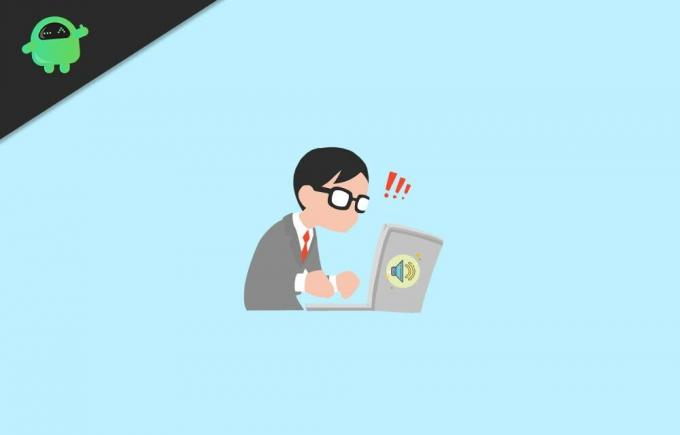
Annonces
Table des matières
-
1 Comment réparer la prise audio ne fonctionne pas sur un ordinateur portable
- 1.1 Solution 1: Vérifiez les dommages du micro / casque
- 1.2 Solution 2: vérifiez que la prise audio de l'ordinateur portable n'est pas encrassée ni encrassée
- 1.3 Solution 3: redémarrer l'ordinateur portable
- 1.4 Solution 4: vérifier la mise à jour du pilote
- 1.5 Solution 5: activer la détection de Jack et dépanner le microphone
- 1.6 Solution 6: Vérifiez l'accès à l'application:
- 1.7 Solution 7: vérifier l'état du volume
- 1.8 Solution 8: désactiver les améliorations sonores
- 1.9 Solution 9: contre-vérification du périphérique de lecture par défaut
- 1.10 Solution 10: Désinstallez les logiciels / adwares inutiles
- 2 Conclusion
Comment réparer la prise audio ne fonctionne pas sur un ordinateur portable
Que vous travailliez sur un Macbook ou un ordinateur portable Windows, vous pouvez rencontrer ce problème très fréquemment. Il existe plusieurs façons de dépanner et de résoudre ce problème.
Solution 1: Vérifiez les dommages du micro / casque
Vous seriez surpris de savoir que nous utilisons souvent un périphérique endommagé avec notre ordinateur portable et vous vous demandez pourquoi il ne fonctionne pas. La durée de vie moyenne de tout casque à microphone est d'environ 2 ans. Si votre casque est beaucoup plus ancien que cela, c'est qu'il ne fonctionne peut-être pas correctement, et c'est ce qui cause le problème.
Vérifiez à nouveau avec un casque ou un microphone temporaire et voyez si l'erreur persiste. Dans la plupart des cas, si la prise audio est endommagée, vous ne pourrez pas non plus entendre le son du casque. Si vous parvenez à entendre du son mais que seul le micro ne fonctionne pas, cela indique clairement que votre périphérique a subi des dommages matériels.
Solution 2: vérifiez que la prise audio de l'ordinateur portable n'est pas encrassée ni encrassée
Si vous utilisez des périphériques très régulièrement, il y a une légère possibilité qu'il y ait des particules de poussière inconnues coincées à l'intérieur de la prise microphone de votre ordinateur portable. Et peut-être que ce debree est la raison pour laquelle la prise audio ne fonctionne plus sur l'ordinateur portable.
Pour résoudre ce problème, vous pouvez prendre un matériel à toutes broches ou tout autre matériau pointu pour effacer la prise audio de votre ordinateur portable. Vous pouvez également essayer avec des cue-tips en coton pour effacer la prise. Assurez-vous de ne pas utiliser de liquide, car cela pourrait endommager tout le circuit de l'ordinateur portable.
Annonces
Solution 3: redémarrer l'ordinateur portable
Si le problème ne concerne pas le matériel, il se peut qu'il soit du côté du logiciel. Beaucoup de gens pensent que notre technologie actuelle est totalement «sans erreur», mais c'est exactement la vérité. Ainsi, de temps en temps, vous rencontrez des problèmes inconnus où la prise audio cessera de fonctionner sur votre ordinateur portable.

C'est assez drôle qu'avec un simple redémarrage de votre ordinateur portable, vous puissiez redémarrer tous les pilotes et fichiers de configuration, ce qui pourrait être à l'origine de ce problème de votre côté. Alors asseyez-vous, détendez-vous et redémarrez votre ordinateur portable.
Solution 4: vérifier la mise à jour du pilote
Je n'aime pas les mises à jour car elles sont ennuyeuses, mais peu de mises à jour sont importantes. Vous devez donc vérifier auprès de votre gestionnaire de périphériques Windows et voir si la prise audio ou tout autre service lié au son doit être mis à jour.
Annonces
Étapes pour vérifier la mise à jour du pilote audio sur votre ordinateur portable:
Ouvrez le gestionnaire de périphériques. Vous pouvez l'ouvrir en effectuant une recherche dans la barre Windows.

Accédez à la section «Entrées et sorties audio».

Cliquez avec le bouton droit de la souris et mettez à jour le pilote du microphone.
Noter: S'il existe plusieurs pilotes liés au microphone, mettez-les à jour un par un.
Solution 5: activer la détection de Jack et dépanner le microphone
Dans de nombreux cas, la détection de prise n'est pas activée pour les ordinateurs portables Windows. Donc, en conséquence, même si vous mettez quelque chose dans la prise, il ne sera pas enregistré. Dans le pire des cas, pourrait-on dire - l'appareil n'est pas reconnaissable !!
Étapes pour activer la détection de prise:
Ouvrez les paramètres Windows et accédez aux paramètres audio.
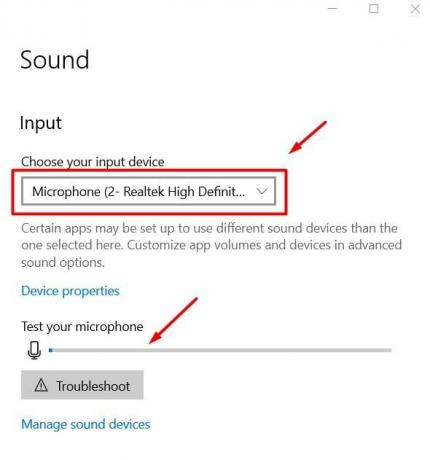
Recherchez le microphone par défaut »et définissez-y les valeurs requises.
Si cela ne fonctionne pas, cliquez sur le bouton de dépannage et suivez les instructions à l'écran.
Solution 6: Vérifiez l'accès à l'application:
Vous ne le savez peut-être pas, mais vous devez fournir l'accès à différents services pour que les applications s'exécutent. Par exemple, pour exécuter une application de caméra, elle a besoin de l'autorisation de la caméra. Ainsi, au cas où vous n’auriez pas accordé l’autorisation du microphone à certaines applications, elles risquent de ne pas fonctionner correctement. Et par conséquent, vous penseriez que la prise audio ne fonctionne plus sur votre ordinateur portable.
Étapes pour vérifier l'accès à l'application de microphone:
Ouvrez les paramètres Windows et accédez à Bluetooth et autres périphériques> option des paramètres sonores.
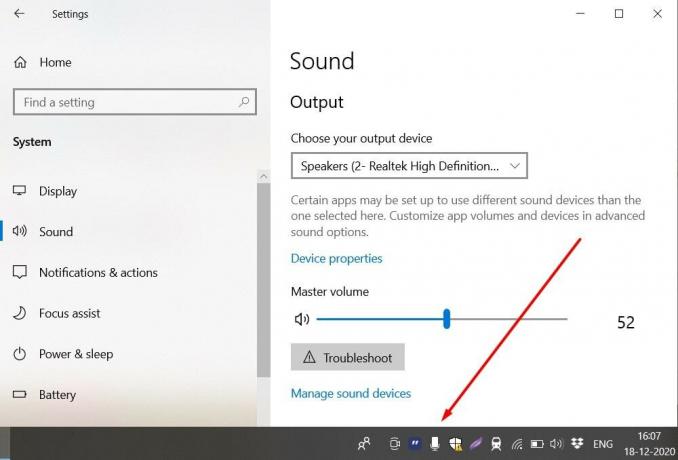
Une fois que vous ouvrez ce panneau de configuration, une nouvelle icône de microphone apparaîtra sur la barre des tâches de Windows dans le coin inférieur droit de l'écran. Cliquez sur cette icône.

Dans ce panneau, vous pouvez autoriser les applications à utiliser le microphone. Définissez l'autorisation en conséquence et le microphone connecté commencera à fonctionner.
Solution 7: vérifier l'état du volume
Dans la plupart des scénarios, les paramètres du haut-parleur sont les mêmes pour le microphone. Cela signifie que si vous avez coupé le haut-parleur, le microphone sera également coupé. Ainsi, tout appareil branché sur la prise audio de votre ordinateur portable ne répondra pas ou ne fonctionnera pas correctement. Cela vous fera penser que la prise audio ne fonctionne pas, mais en réalité, elle fonctionne, mais le volume est réglé à zéro.
Étapes pour vérifier l'état du volume:
Connectez votre appareil à la prise audio. Une fois qu'il se connecte avec succès, vous pourrez le voir dans la barre d'état Windows dans le coin inférieur droit de l'écran.
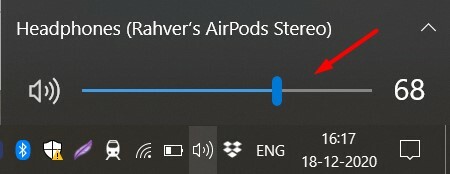
Cliquez dessus et vous pourrez régler le curseur de volume et le rendre maximum.
Noter: Dans certains casques professionnels, les utilisateurs peuvent définir les paramètres de volume du microphone et du haut-parleur individuellement. Mais dans la plupart des cas, le volume est le même pour le haut-parleur et le microphone.
Solution 8: désactiver les améliorations sonores
Les améliorations sonores sont des paramètres spéciaux permettant aux professionnels de contrôler le son tout en regardant des films, en jouant à des jeux ou en créant de la musique professionnelle. Ces paramètres permettent aux professionnels de prendre le contrôle total de leurs périphériques connectés, y compris le microphone ou le haut-parleur.
Étapes pour désactiver les améliorations sonores:
Ouvrez les paramètres de Windows et accédez au son> Panneau de configuration du son.

Ici, sélectionnez le périphérique son / microphone et ouvrez ses propriétés.
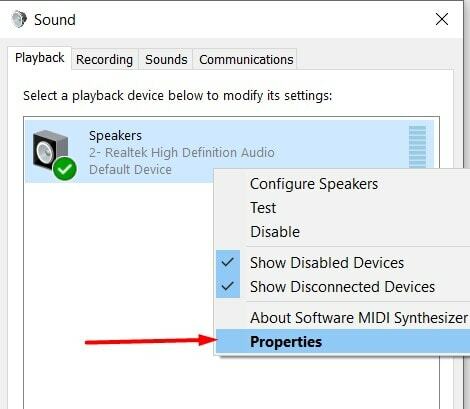
Ici, passez à l'onglet d'amélioration et désactivez toutes les fonctionnalités.

Cela vous permettrait certainement de vous débarrasser du problème de non-fonctionnement de la prise audio sur votre ordinateur portable. Et si ce n'est pas le cas, vous devez effectuer une vérification croisée avec vos périphériques audio.
Solution 9: contre-vérification du périphérique de lecture par défaut
Dans certains cas, le son par défaut des microphones n'est pas modifié lorsque vous branchez votre microphone préféré dans la prise audio. Cela peut créer une confusion dans votre esprit si la prise audio ne fonctionne pas correctement du microphone a un défaut physique. Mais ne vous inquiétez pas, car tout ce que vous avez à faire est de vérifier et de définir le périphérique de lecture par défaut sur votre machine.
Étapes pour recouper le périphérique de lecture par défaut:
La recherche ouverte est et recherche «lecture», et vous verrez plusieurs résultats, cliquez sur l'option «fermer votre périphérique d'entrée».

Cliquez ici sur le menu des options de son avancé.

Choisissez maintenant le microphone par défaut dans ce menu de périphériques connectés.
Solution 10: Désinstallez les logiciels / adwares inutiles
Il peut y avoir des applications inutiles ou des applications publicitaires sur votre ordinateur portable, ce qui pourrait vous causer ce problème. En théorie, n'importe quelle application peut prendre l'autorisation d'un microphone ou d'un haut-parleur et le maintenir, ce qui le rend inutilisable pour d'autres applications. C'est donc une bonne idée de vous débarrasser de toutes les applications inutiles qui pourraient se trouver sur votre ordinateur portable.
Conclusion
Voici quelques-unes des méthodes de travail à résoudre lorsque la prise audio ne fonctionne pas sur un ordinateur portable. Dans la plupart des scénarios, un simple redémarrage du périphérique et une mise à jour du pilote résoudront le problème, mais vous pouvez également essayer d'autres méthodes. Et au cas où tous ne fonctionneraient pas, faites vérifier votre appareil par un centre de service agréé, car il peut également y avoir un problème matériel.
Le choix des éditeurs:
- Comment réparer les services audio ne répondant pas sous Windows 10
- Correction de ShadowPlay n'enregistrant pas l'audio
- Correction: le curseur de la souris disparaissait dans Google Chrome
- Agent.exe est-il sécuritaire? Comment le supprimer de mon PC?
- Améliorez la qualité sonore de votre téléphone Android



